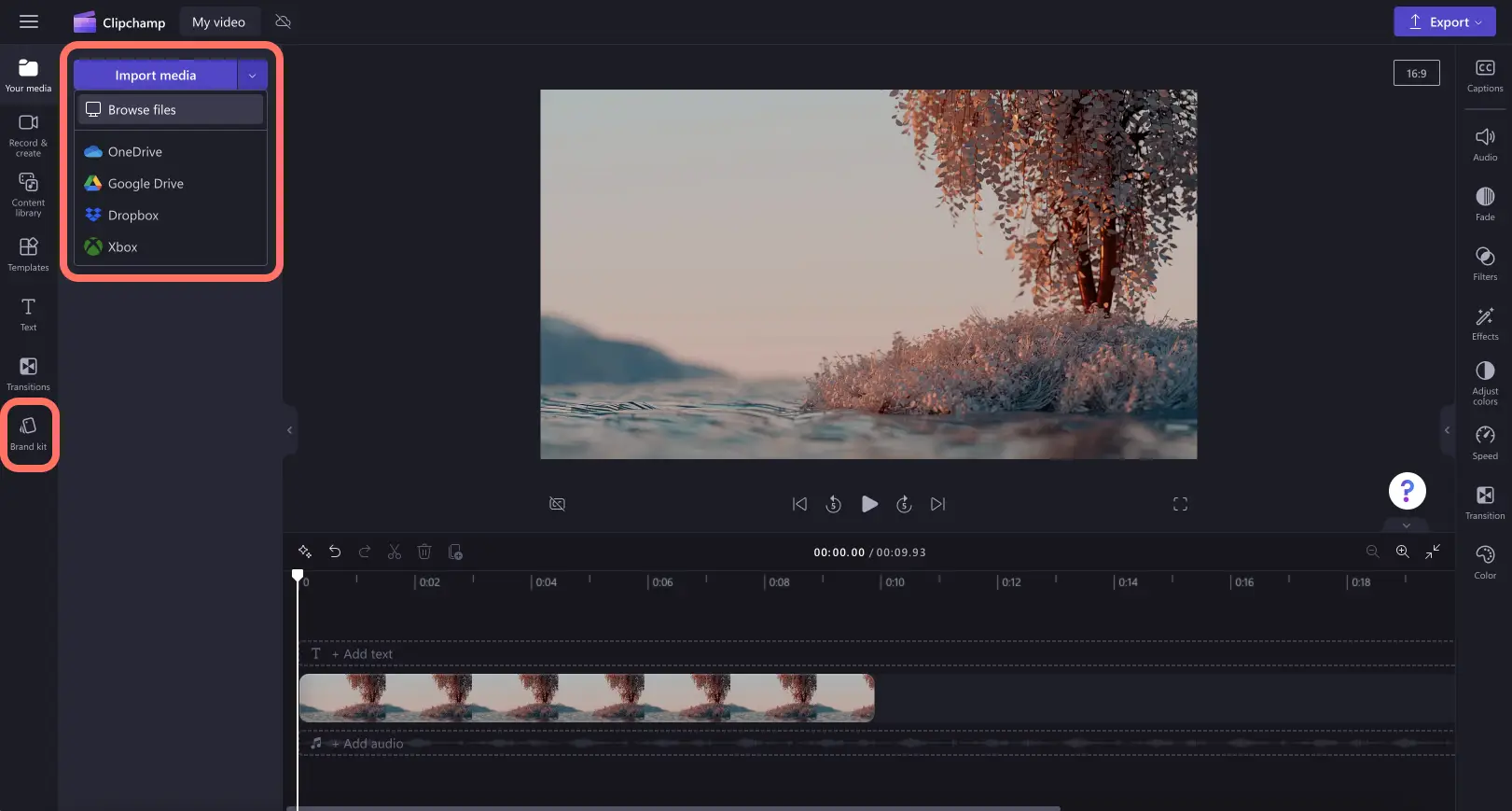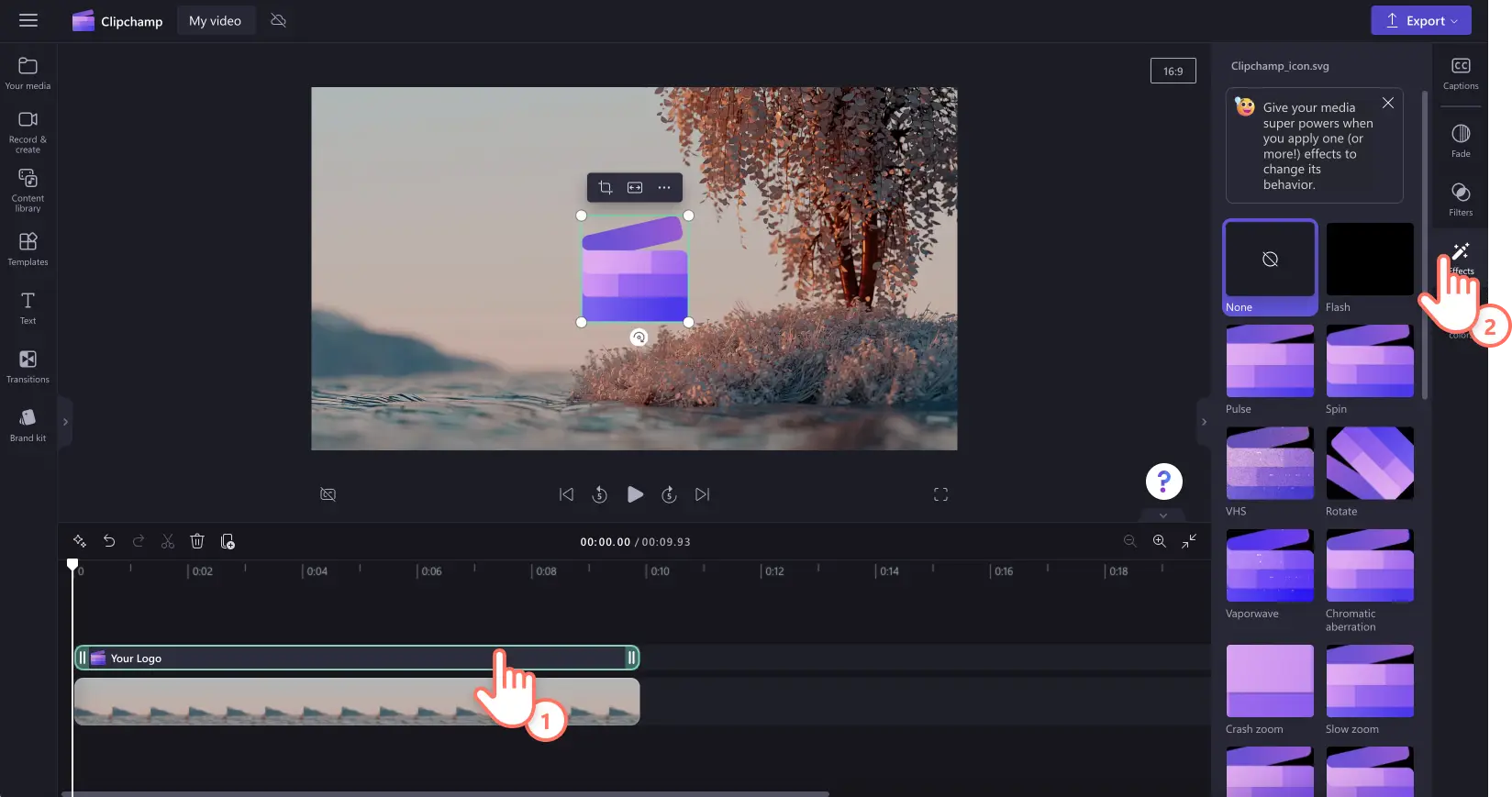Ενημέρωση! Τα στιγμιότυπα οθόνης σε αυτό το άρθρο προέρχονται από το Clipchamp για εταιρικούς λογαριασμούς και οι ίδιες αρχές ισχύουν για το Clipchamp για σχολικούς λογαριασμούς. Τα προγράμματα εκμάθησης για τον προσωπικό λογαριασμό Clipchamp μπορεί να διαφέρουν. Μάθετε περισσότερα.
Σε αυτήν τη σελίδα
Κάντε τα βίντεό σας πιο επαγγελματικά, αναγνωρίσιμα και συνεπή με την επωνυμία με ένα μοναδικό κινούμενο σχέδιο λογότυπου.Είτε δημιουργείτε βίντεο για το YouTube είτε demo επωνυμίας, μεταμορφώστε εύκολα το λογότυπό σας με εφέ βίντεο, όπως αργό ζουμ, περιστροφή, φλας και ακόμη και θόρυβο, για να το κάνετε να μοιάζει με το τέλειο κινούμενο σχέδιο.
Τελειοποιήστε το κινούμενο σχέδιο του λογότυπού σας ακόμη περισσότερο με δωρεάν δυνατότητες επεξεργασίας βίντεο, όπως περιστροφή, αλλαγή μεγέθους, σβήσιμο, διόρθωση χρώματος και επικάλυψη.
Εξερευνήστε πώς να δημιουργήσετε ένα κινούμενο σχέδιο λογότυπου με δωρεάν εφέ βίντεο στο πρόγραμμα επεξεργασίας βίντεο στο Clipchamp.
Πώς να ζωντανέψετε το λογότυπό σας στο Clipchamp
Βήμα 1.Προσθήκη του λογότυπού σας στο βίντεο
Οι χρήστες μπορούν να προσθέσουν λογότυπα σε βίντεο με δύο διαφορετικούς τρόπους.Είτε εισάγοντας το αρχείο λογότυπου PNG ή JPEG από τον υπολογιστή ως εικόνα με διαφανές φόντο είτε χρησιμοποιώντας τη δυνατότητα κιτ επωνυμίας όπου τα λογότυπα αποθηκεύονται με ασφάλεια.
Σημείωση: Η δυνατότητα κιτ επωνυμίας διατίθεται αποκλειστικά στους συνδρομητές επί πληρωμή.
Κάντε μεταφορά και απόθεση του λογότυπού σας στη λωρίδα χρόνου πάνω από το βίντεό σας.
Βήμα 2.Επεξεργασία του μήκους, της θέσης και του μεγέθους του λογότυπού σας
Πριν προσθέσετε ένα κινούμενο σχέδιο στο λογότυπό σας, βεβαιωθείτε ότι το λογότυπό σας έχει σωστό μέγεθος, θέση και μήκος.Για να μετακινήσετε τη θέση των λογότυπών σας, μεταφέρετε και αποθέστε ελεύθερα το λογότυπο γύρω από την προεπισκόπηση του βίντεο.Χρησιμοποιώντας τις γωνίες του λογότυπου, σύρετέ τες προς τα μέσα και προς τα έξω για να κάνετε το λογότυπό σας μεγαλύτερο (σύρετε προς τα έξω) ή μικρότερο (σύρετε προς τα μέσα). Φροντίστε επίσης να επεξεργαστείτε τη διάρκεια στη λωρίδα χρόνου για να ταιριάζει με τη διάρκεια του βίντεό σας.Σύρετε τις πράσινες λαβές στα δεξιά της γραμμής εργαλείων για να επεκτείνετε το μήκος του λογότυπού σας.
Βήμα 3.Προσθήκη ειδικά εφέ κινουμένων σχεδίων
Για να προσθέσετε ένα κινούμενο σχέδιο στο λογότυπό σας, κάντε κλικ στο στοιχείο του λογότυπου στη λωρίδα χρόνου ώστε να επισημανθεί με πράσινο και στη συνέχεια κάντε κλικ στην καρτέλα εφέ στον πίνακα ιδιοτήτων.
Εδώ, θα εμφανιστούν όλα τα εφέ και τα κινούμενα σχέδια που μπορείτε να προσθέσετε στο λογότυπό σας.Επιλέξτε από μια ποικιλία εφέ όπως περιστροφή, αργό ζουμ, στροβιλισμό, μεταμόρφωση, κατακόρυφο, καλειδοσκόπιο και άλλα. Μετακινήστε τον δείκτη επάνω από κάθε εφέ για προεπισκόπηση της κίνησής του. Μόλις επιλέξετε ένα εφέ, κάντε κλικ στο εφέ για να το εφαρμόσετε. Μπορείτε να εφαρμόσετε πολλά εφέ ταυτόχρονα.
Κάθε κινούμενο σχέδιο ή εφέ λογότυπου προσφέρει διαφορετικές προσαρμογές όπως ταχύτητα, περιστροφή και ένταση.Το εφέ περιστροφής σάς επιτρέπει να επεξεργαστείτε την ταχύτητα περιστροφής χρησιμοποιώντας το ρυθμιστικό ταχύτητας. Σύρετε το ρυθμιστικό προς τα δεξιά για να αυξήσετε την ταχύτητα. Μπορείτε επίσης να κάνετε κλικ στο κουμπί αντιστροφής.
Βήμα 4.Κάντε προεπισκόπηση και αποθήκευση του βίντεο με το κινούμενο λογότυπό σας
Προτού αποθηκεύσετε το νέο σας βίντεο με το κινούμενο λογότυπο, βεβαιωθείτε ότι έχετε κάνει προεπισκόπηση του βίντεο, κάνοντας κλικ στο κουμπί αναπαραγωγής. Όταν είστε έτοιμοι για αποθήκευση, κάντε κλικ στο κουμπί εξαγωγής και επιλέξτε μια ανάλυση βίντεο.Το βίντεό σας θα αρχίσει αυτόματα να εξάγεται.
Μάθετε περισσότερα στο εκπαιδευτικό βοήθημα του YouTube.
5 τρόποι για να αναβαθμίσετε τα βίντεο επωνυμίας
Αν ψάχνετε ιδέες για το πώς να δημιουργήσετε καλύτερα βίντεο για την επιχείρησή σας, δείτε μερικές χρήσιμες προτάσεις επεξεργασίας βίντεο παρακάτω.
Κάντε τα βίντεο της επωνυμίας σας συνεπή, προσθέτοντας το λογότυπό σας. Χρησιμοποιήστε το λογότυπό σας ως κινούμενο σχέδιο ή επεξεργαστείτε τη διαφάνεια για να το μετατρέψετε σε υδατογράφημα.
Κερδίστε γρηγορότερα την προσοχή των θεατών και βελτιώστε τα βίντεό σας στα κοινωνικά μέσα με αφήγηση τεχνητής νοημοσύνης.. Επιλέξτε από ένα εύρος επαγγελματικών φωνών σε διάφορες προφορές, ηλικίες, τόνους, ταχύτητες και γλώσσες.
Δημιουργήστε εταιρικά βίντεο γρηγορότερα και διατηρήστε τη συνοχή ξεκινώντας με έτοιμα προς χρήση πρότυπα βίντεο. Επιλέξτε ένα πρότυπο βίντεο που ταιριάζει καλύτερα στην αισθητική της επωνυμίας σας και προσαρμόστε το με το δικό σας κείμενο, τον συνδυασμό χρωμάτων και την επωνυμία σας.
Βελτιώστε τη διάθεση και το στυλ των βίντεο της επωνυμίας σας με ατμοσφαιρική μουσική υπόκρουση.. Επιλέξτε χαρούμενα κομμάτια ή απαλές χαμηλόφωνες μελωδίες που ταιριάζουν με την εμφάνιση και την αίσθηση του βίντεό σας.
Αυξήστε τον εντυπωσιασμό που προκαλούν τα βίντεό σας με μοναδικές επικαλύψεις βίντεο, όπως πλαίσια και όρια. Προσθέστε χρυσές λάμψεις, διαμαντένιες γραμμές νέον ή πλαίσια super 8 πάνω από τα βίντεό σας με λίγα μόνο κλικ.
Συνήθεις ερωτήσεις
Πώς μπορώ να κάνω το λογότυπό μου διαφανές;
Στη συνέχεια, για να κάνετε το κινούμενο λογότυπό σας διαφανές, χρησιμοποιήστε το ρυθμιστικό διαφάνειας μέσα στην καρτέλα προσαρμογής χρώματος στον πίνακα ιδιοτήτων.
Τα κινούμενα λογότυπα είναι δωρεάν στο Clipchamp;
Ναι.Όλα τα κινούμενα σχέδια λογότυπων στην καρτέλα εφέ στον πίνακα ιδιοτήτων είναι δωρεάν για όλους τους χρήστες.
Πώς να αποθηκεύσω το κινούμενο λογότυπό μου στο Clipchamp;
Το κινούμενο λογότυπό σας μπορεί να αποθηκευτεί δωρεάν με το Clipchamp όταν προστεθεί σε ένα βίντεο ή ως αρχείο MP4.Οι χρήστες δεν μπορούν να αποθηκεύσουν ένα κινούμενο λογότυπο στο κιτ επωνυμίας.
Can I animate text-based logos?
Text-based logos can be animated using the same effects as image logos. However, ensure the text remains readable throughout the animation process.
Αν αναζητάτε περισσότερους διασκεδαστικούς τρόπους για να δημιουργήσετε βίντεο επωνυμίας, δείτε 10 ιδέες βίντεο για Instagram Reel.
Δοκιμάστε το Clipchamp δωρεάν ή κατεβάστε την εφαρμογή Clipchamp για Windows για να ξεκινήσετε.